Чиста, суха, мека кърпа без власинки е достатъчна за физическо почистване на повърхността на диска. Препоръчително е да избършете повърхността с движения от центъра към краищата, а не с кръгови. Но за да почистите диска от записаните на него файлове, ще ви е необходим допълнителен софтуер. Въпреки това, дори и със съответната програма, не всеки CD или DVD може да бъде почистен.
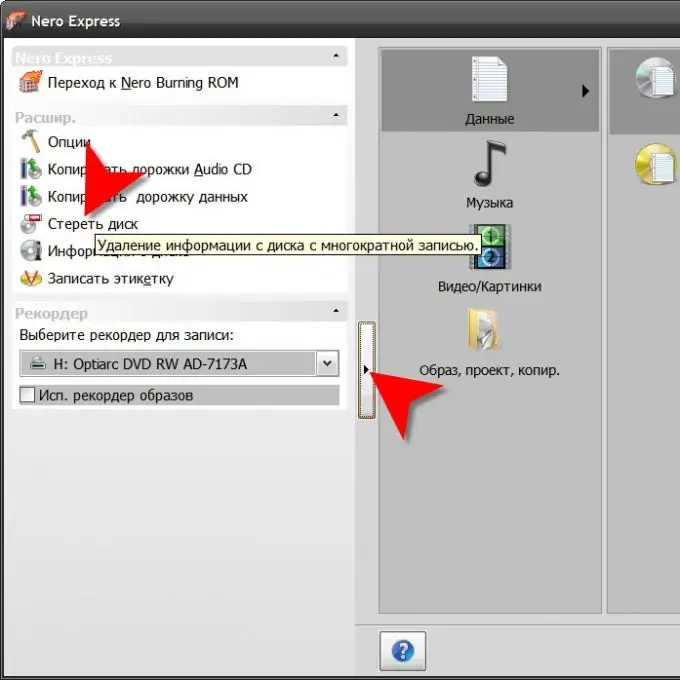
Инструкции
Етап 1
Проверете дали производствената технология на диска е проектирана да бъде заменена със съдържанието на оптичния диск. Това може да се определи чрез маркирането му - в името трябва да присъства буквата W (например DVD-RW, DVD + RW или CD-RW).
Стъпка 2
Уверете се, че оптичното дисково устройство, инсталирано във вашия компютър, може да записва на този тип дискове. Например оптичното устройство само с CD няма да може да изтрие DVD. Освен това името на модела трябва да съдържа и буквата W, което означава, че той има не само функции за възпроизвеждане, но и запис.
Стъпка 3
Поставете диска във вашето оптично устройство и стартирайте софтуер за запис на CD / DVD. Например, това може да е много често срещаната програма Nero Burning ROM. Когато използвате Nero, опростеният интерфейс - Nero Express - е достатъчен за почистване на диска. След като стартирате тази програма, щракнете върху вертикалния бутон в левия й край, за да отворите панел с допълнителен набор от помощни функции. В списъка на допълнителния панел изберете елемента "Erase Disk".
Стъпка 4
Променете програмно дефинираното оптично дисково устройство в полето Избор на записващо устройство, ако е необходимо. Ако целта на почистването е да освободите място за нов запис, оставете в падащия списък под надписа „Изберете използвания метод за изтриване“стойността „Бързо изтриване на RW-диск“. Ако трябва физически да изтриете файловете, съдържащи се на диска, изберете „Изтрий напълно презаписваемия диск напълно“. Оставете подразбирането (Максимум) в полето Изтриване на скоростта.
Стъпка 5
Щракнете върху бутона „Изтриване“и Nero ще стартира процедурата, показвайки в отделен прозорец отчет за това как протича. Ако съдържанието не може да бъде изтрито поради факта, че дискът е „финализиран“в предишната сесия (съответният знак е зададен в настройките за запис), тогава програмата ще покаже съобщение за това и ще прекъсне процеса.






